Windows 10에서 키에 대한 경로가있는 경우Windows 레지스트리에서 상단의 주소 표시 줄에 간단히 붙여넣고 Enter를 누릅니다. 레지스트리가 입력 한 주소로 바로 이동합니다. 수동으로 위치를 찾는 것보다 훨씬 쉽습니다. 이 기능은 키에 대한 경로가있는 경우에만 작동합니다. 가지고있는 것이 키 이름 인 경우 주소 표시 줄에서 키를 찾을 수 없습니다. 다행히도 기본 제공 검색 기능으로 Windows 레지스트리를 검색 할 수 있습니다.
검색 기능의 레이블이 약간 잘못되었습니다.이름은 '찾기'이며 메모장에서 같은 이름의 기능과 비슷합니다. 여전히 검색 기능입니다. Windows 레지스트리를 검색하려면 편집> 찾기로 이동하십시오.
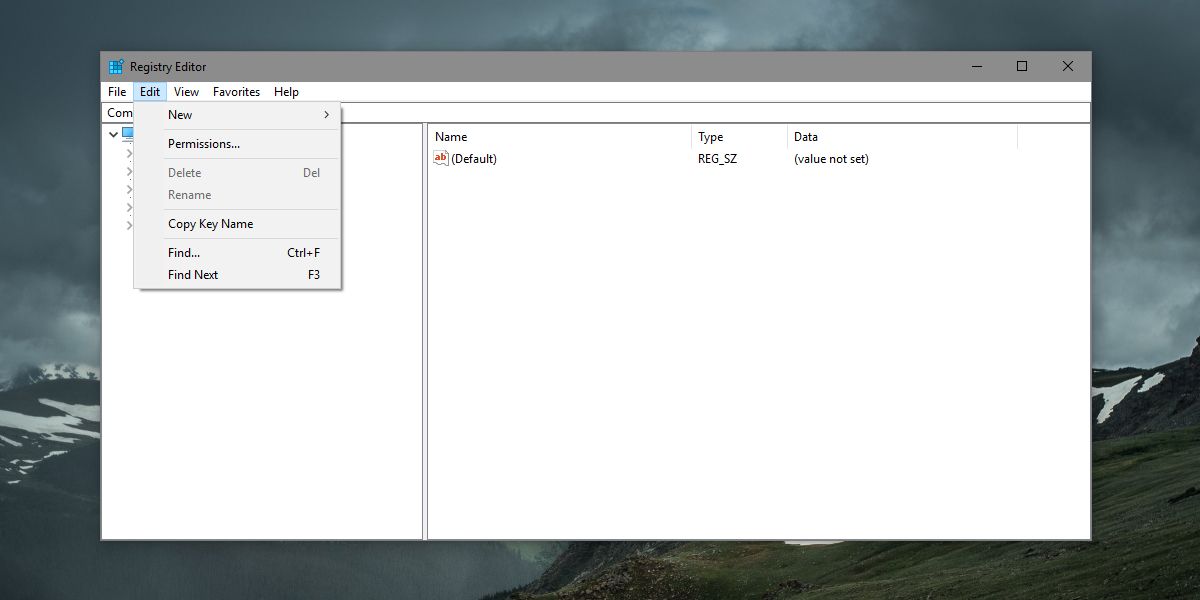
찾기 대화 상자를 사용하면 검색 범위를 키, 값 또는 데이터로 좁힐 수 있습니다. 전체 문자열 또는 일부만 일치시킬 수 있습니다.
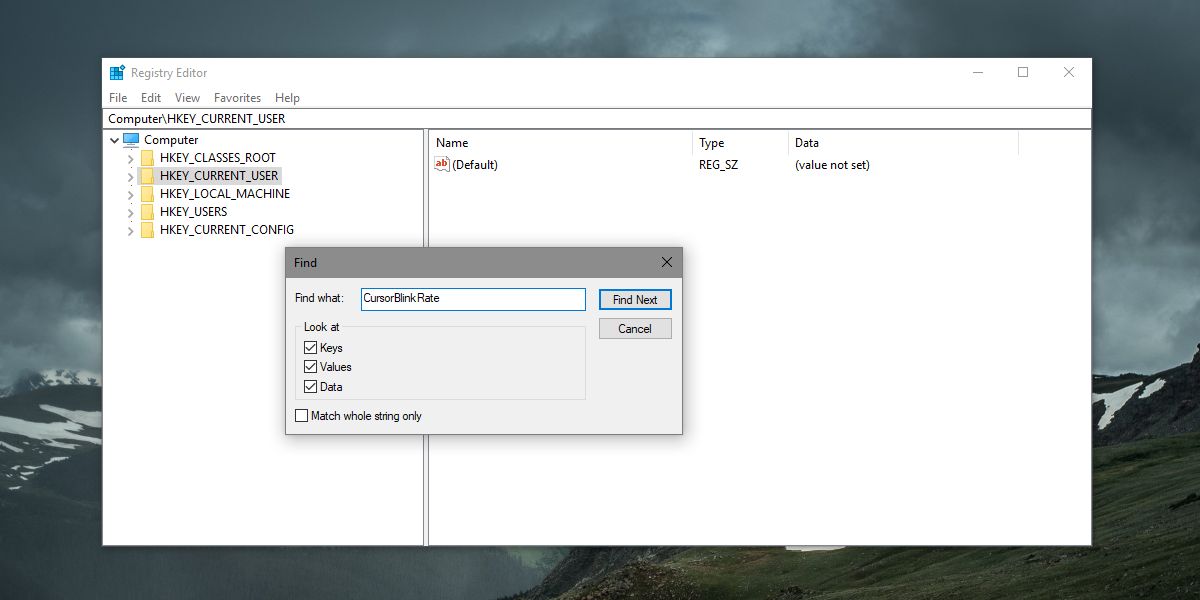
레지스트리를 검색하는 데 약간의 시간이 걸리므로 인내심을 가지십시오. 입력 한 키, 값 또는 데이터를 찾으면 자동으로 해당 위치로 이동하여 강조 표시합니다.
이 검색 기능은 모든 버전에서 작동합니다Windows 7에서 Windows 10까지의 Windows. 레지스트리의 주소 표시 줄은 Windows 10 Creators Update에만 적용됩니다. 즉, Windows 10 시스템의 모든 사용자가이를 보유 할 수는 없습니다. 검색 기능은 특정 키 또는 값을 얻을 수있는 훌륭한 대안입니다.
키 또는 값이 한 번 이상 발생할 수 있습니다레지스트리 F3 키를 눌러 검색과 일치하는 다음 키 또는 값으로 이동할 수 있습니다. 검색어를 다시 입력하지 않아도됩니다. 이전 검색 기준을 기억하고 검색을 계속합니다.
키 내에서 검색
주요 검색은 키,그러나 데이터를 사용하여 특정 영역 내에서 검색을 제한 할 수는 없습니다. 예를 들어, ControlPanel 키를 검색하면 HKEY_CLASSES_ROOT 및 HKEY_CURRENT_USER와 다른 모든 루트 키 위치가 모두 검색됩니다.
키 내에서 검색하려면 마우스 오른쪽 버튼을 클릭하고상황에 맞는 메뉴에서 찾으십시오. 검색 할 내용을 입력하고 검색을 키, 값 또는 데이터로 제한 한 다음 정확한 문자열 일치로 제한하고 Enter를 누르십시오. 이 방법을 통해 Windows 레지스트리에서 찾은 키 / 값 / 데이터는 마우스 오른쪽 버튼을 클릭 한 키로 제한합니다.
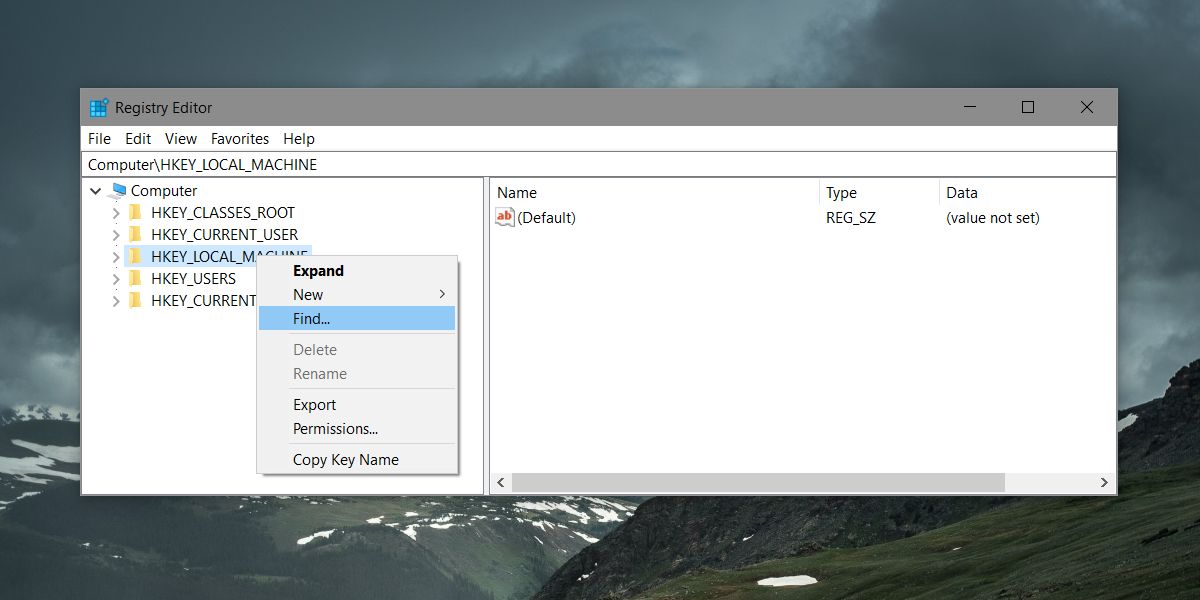













코멘트